소매 채널 설정
이 문서에서는 새로운 소매 채널을 만드는 방법을 설명합니다 Microsoft Dynamics 365 Commerce.
Dynamics 365 Commerce 다양한 소매 채널을 지원합니다. 이러한 소매 채널에는 온라인 상점, 콜센터, 소매점(오프라인 상점이라고도 함)이 포함됩니다. 각 소매점 채널에는 자체 결제 방법, 가격 그룹, POS(Point of Sale) 등록부, 수입 계정 및 비용 계정, 직원이 있을 수 있습니다. 소매점 채널을 생성하려면 먼저 이러한 요소를 모두 설정해야 합니다.
소매 채널을 만들기 전에 채널 전제 조건을 따르십시오.
새로운 소매 채널 생성 및 구성
- 탐색 창에서 모듈 > 채널 > 스토어 > 모든 스토어로 이동합니다.
- 작업 창에서 새로 만들기를 선택합니다.
- 이름 필드에 새 채널의 이름을 입력합니다.
- 매장 번호 필드에 고유한 매장 번호를 입력합니다. 번호는 최대 10자의 영숫자일 수 있습니다.
- 법인 드롭다운 목록에 적절한 법인을 입력합니다.
- 창고 드롭다운 목록에 해당 창고를 입력합니다.
- 시간대 저장 필드에서 적절한 시간대를 선택합니다.
- 판매세 그룹 드롭다운 목록에서 매장에 적합한 판매세 그룹을 선택합니다.
- 통화 필드에서 적절한 통화를 선택합니다.
- 고객 주소록 필드에 유효한 주소록을 입력하세요.
- 기본 고객 필드에 유효한 기본 고객을 입력합니다.
- 기능 프로필 필드에서 해당하는 경우 기능 프로필을 선택합니다.
- 이메일 알림 프로필 필드에 유효한 이메일 알림 프로필을 입력하세요.
- 작업 창에서 저장을 선택합니다.
다음 이미지는 새로운 소매 채널 생성을 보여줍니다.
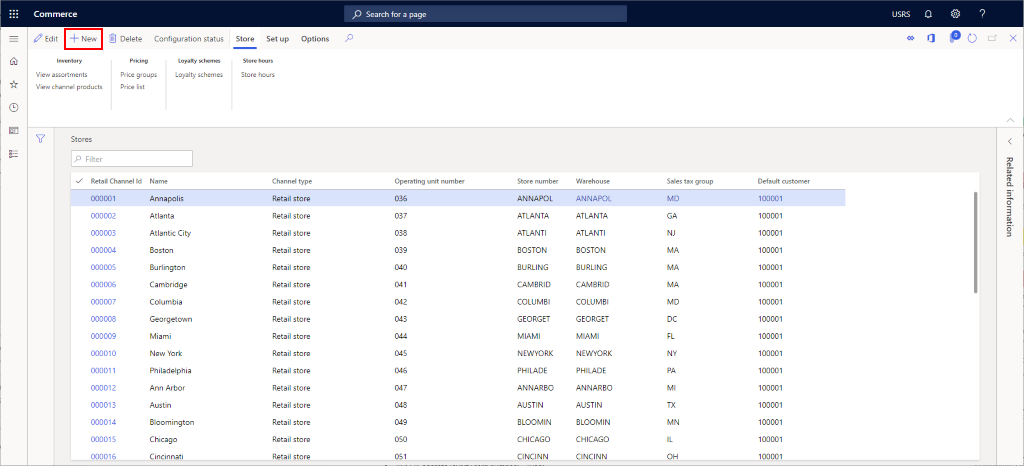
다음 이미지는 소매 채널의 예를 보여줍니다.
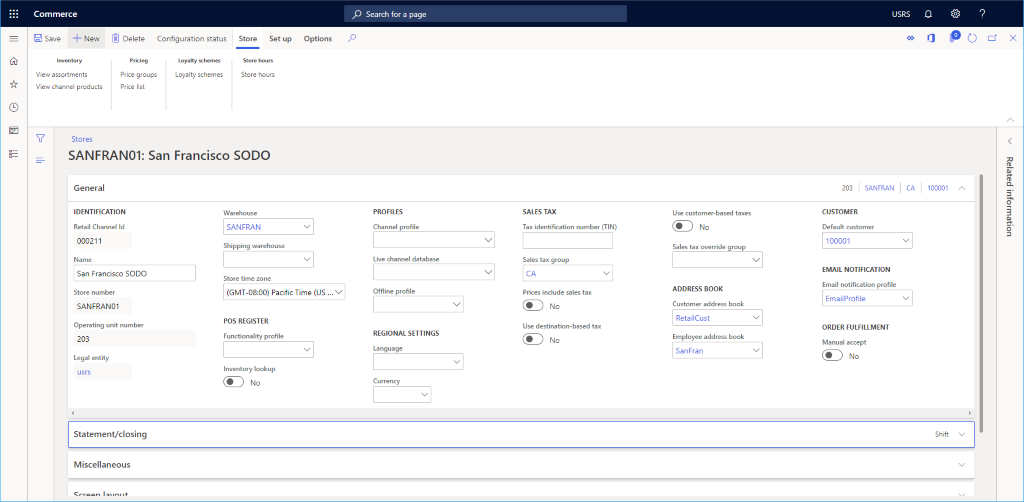
다른 설정
설명/종료 및 기타 섹션에서 설정할 수 있는 기타 다양한 선택 설정이 있습니다. 소매점의 요구 사항.
또한 화면 레이아웃에서 기본 화면 레이아웃을 설정하는 방법에 대한 자세한 내용은 POS(Point of Sale)용 화면 레이아웃 을 참조하세요. 섹션 및 소매 하드웨어 스테이션 구성 및 설치하드웨어 스테이션 섹션에 대한 설정 정보를 확인하세요.
다음 이미지는 소매 채널 설정 구성의 예를 보여줍니다.
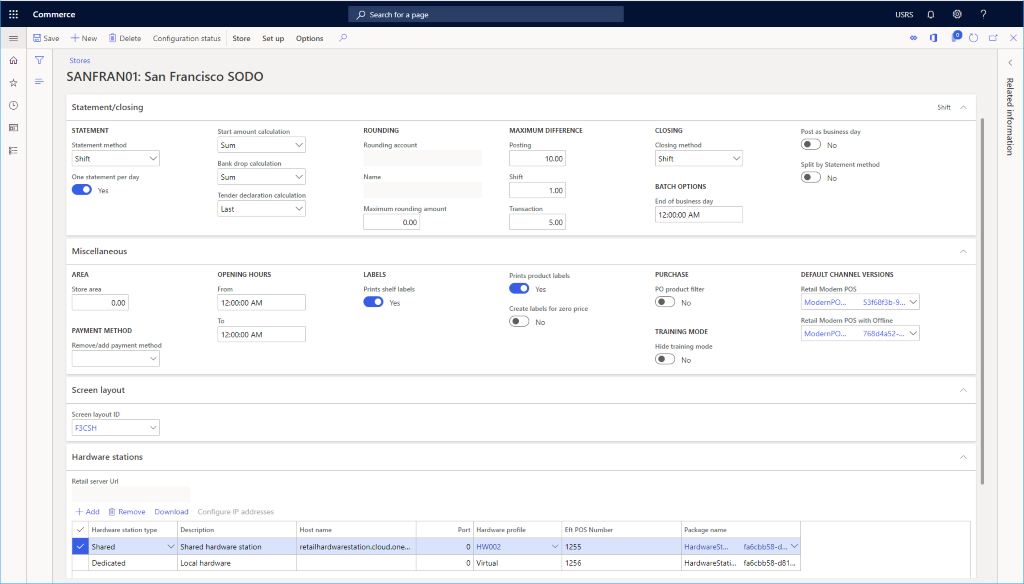
추가 채널 설정
설정 섹션 아래 작업 창에서 찾을 수 있는 채널에 대해 설정해야 하는 추가 항목이 있습니다.
온라인 채널 설정에 필요한 추가 작업에는 결제 방법 설정, 현금 신고, 배송 모드, 수입/비용 계정, 섹션, 이행 그룹 할당 및 금고가 포함됩니다.
다음 이미지는 설정 탭의 다양한 추가 소매 채널 설정 옵션을 보여줍니다.
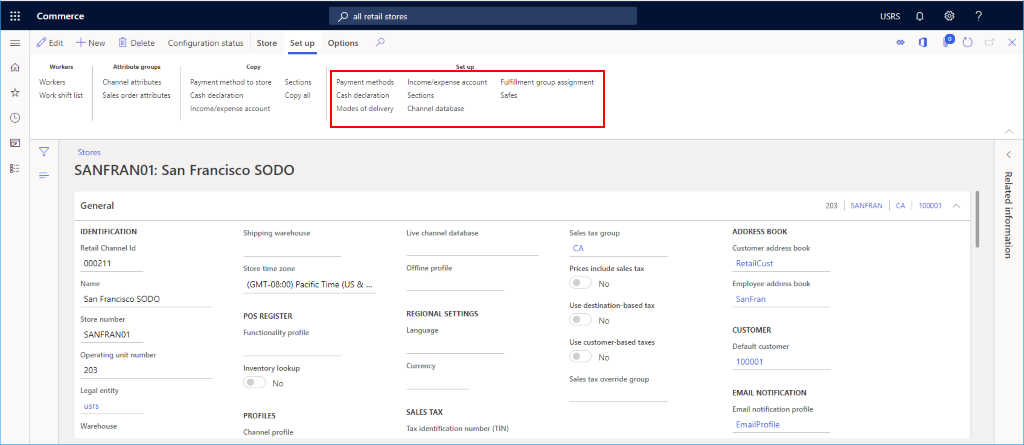
결제 수단 설정
결제 방법을 설정하려면 이 채널에서 지원되는 각 결제 유형에 대해 다음 단계를 따르세요.
- 작업 창에서 설정 탭을 선택한 다음 결제 방법을 선택합니다.
- 작업 창에서 새로 만들기를 선택합니다.
- 탐색 창에서 원하는 결제 방법을 선택하세요.
- 일반 섹션에서 작업 이름 을 제공하고 기타 원하는 설정을 구성합니다.
- 결제 유형에 필요한 추가 설정을 구성합니다.
- 작업 창에서 저장을 선택합니다.
다음 이미지는 현금 결제 방법의 예를 보여줍니다.
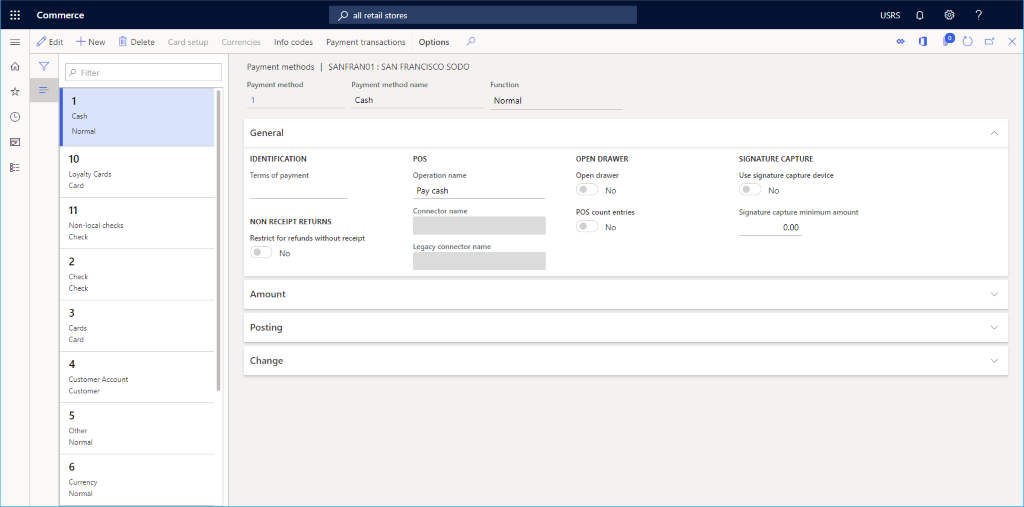
다음 이미지는 현금 결제 수단과 금액 탭 구성의 예시를 보여줍니다.
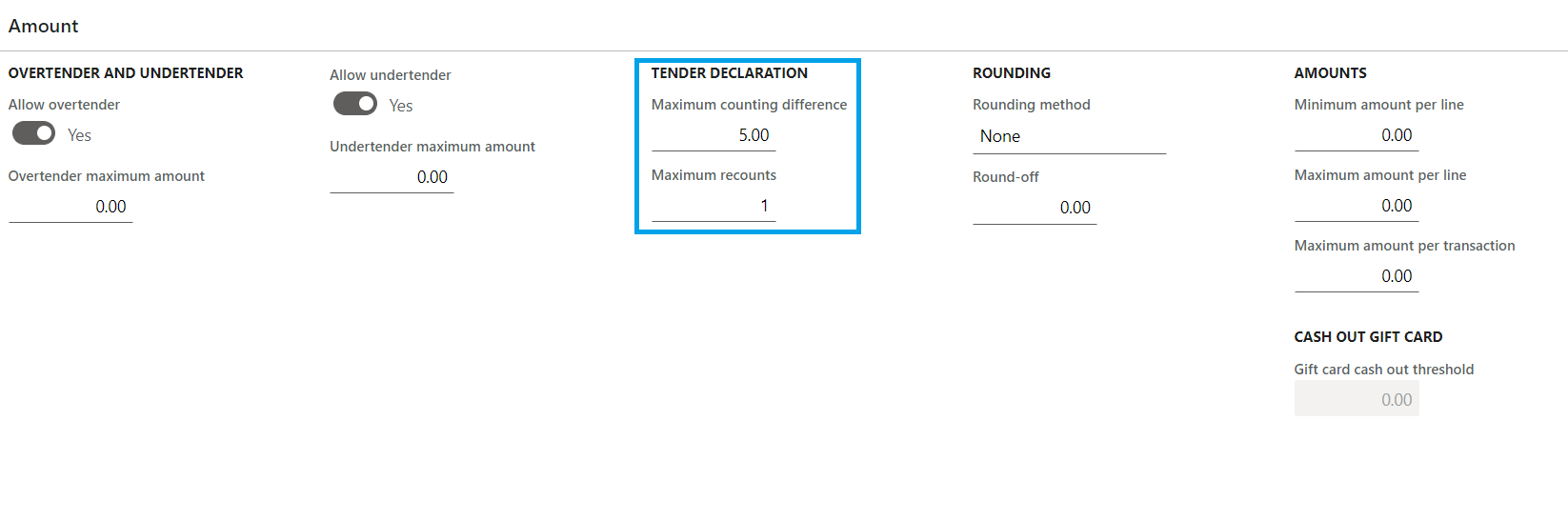
메모
금액 탭의 값은 소매 서버에 캐시되며 배포 일정 작업을 실행한 후에는 즉시 적용되지 않습니다. 테스트를 위해 이러한 값을 즉시 적용하려면 Cloud Scale Unit을 다시 시작해야 할 수도 있습니다.
현금 신고 설정
- 작업 창에서 설정 탭을 선택한 다음 현금 신고를 선택합니다.
- 작업 창에서 새로 만들기를 선택한 다음 모든 코인 및 노트를 생성합니다. 해당되는 명칭입니다.
다음 이미지는 현금 신고의 예를 보여줍니다.
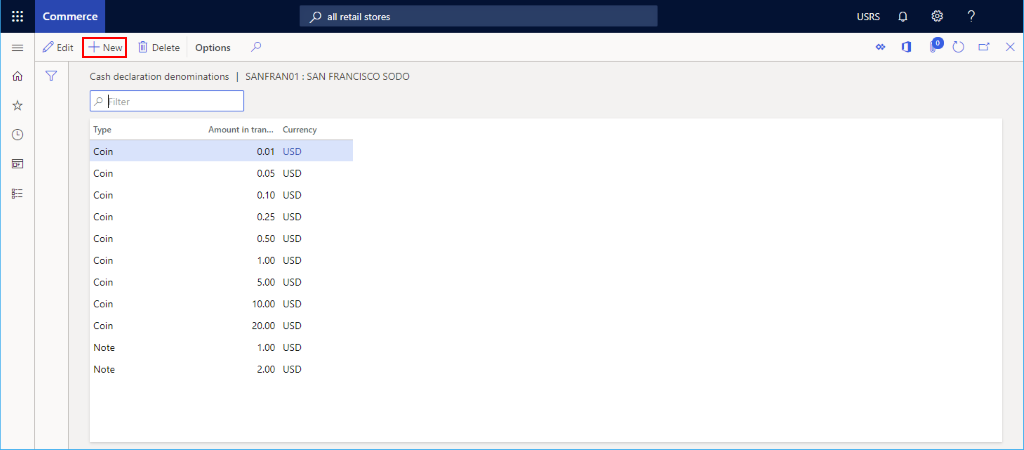
배송 방식 설정
작업 창의 설정 탭에서 전달 모드 를 선택하면 구성된 전달 모드를 볼 수 있습니다. .
배송 모드를 변경하거나 추가하려면 다음 단계를 따르세요.
- 탐색 창에서 모듈 > 재고 관리 > 배송 모드로 이동합니다.
- 작업 창에서 새로 만들기 를 선택하여 새로운 전달 모드를 생성하거나 기존 모드를 선택합니다.
- 소매 채널 섹션에서 라인 추가 를 선택하여 채널을 추가합니다. 각 채널을 개별적으로 추가하는 대신 조직 노드를 사용하여 채널을 추가하면 채널 추가를 간소화할 수 있습니다.
다음 이미지는 전달 모드의 예를 보여줍니다.
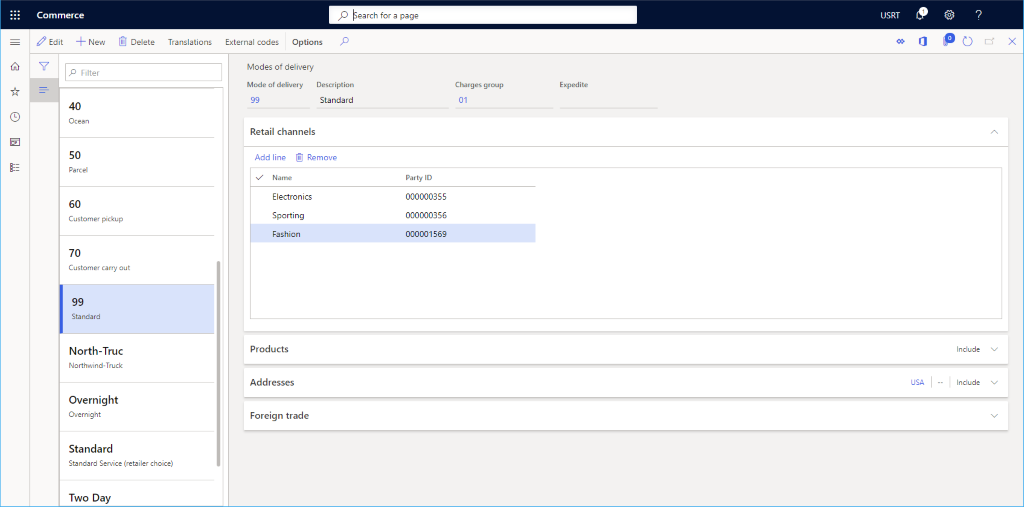
수입/지출 계정 설정
수입/지출 계정을 설정하려면 다음 단계를 따르세요.
- 작업 창에서 설정 탭을 선택한 다음 소득/지출 계정을 선택합니다.
- 작업 창에서 새로 만들기를 선택합니다.
- 이름에 이름을 입력합니다.
- 검색 이름에 검색 이름을 입력합니다.
- 계정 타입 아래에 계정 유형을 입력합니다.
- 메시지 줄 1, 메시지 줄 2, 슬립 텍스트 1, 필요에 따라 슬립 텍스트 2 를 입력하세요.
- 게시에 게시 정보를 입력합니다.
- 작업 창에서 저장을 선택합니다.
다음 이미지는 수입/비용 계정의 예를 보여줍니다.
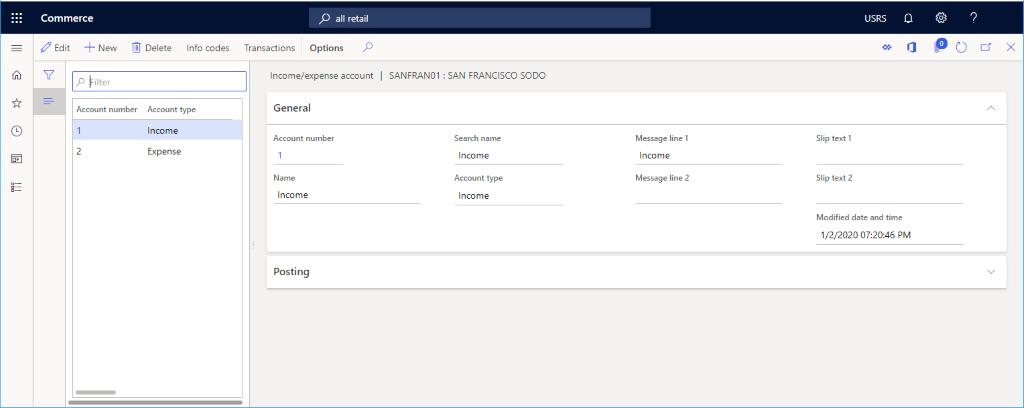
섹션 설정
섹션을 설정하려면 다음 단계를 따르세요.
- 작업 창에서 설정 탭을 선택하고 섹션을 클릭합니다.
- 작업 창에서 새로 만들기를 선택합니다.
- 섹션 번호에 섹션 번호를 입력합니다.
- 설명에 설명을 입력합니다.
- 섹션 크기에서 섹션 크기를 입력합니다.
- 필요에 따라 일반 및 판매 통계 에 대한 추가 설정을 구성합니다.
- 작업 창에서 저장을 선택합니다.
이행 그룹 할당 설정
이행 그룹 할당을 설정하려면 다음 단계를 따르세요.
- 작업 창에서 설정 탭을 선택한 다음 처리 그룹 할당을 선택합니다.
- 작업 창에서 새로 만들기를 선택합니다.
- 처리 그룹 드롭다운 목록에서 처리 그룹을 선택합니다.
- 설명 드롭다운 목록에 설명을 입력합니다.
- 작업 창에서 저장을 선택합니다.
다음 이미지는 이행 그룹 할당 설정의 예를 보여줍니다.
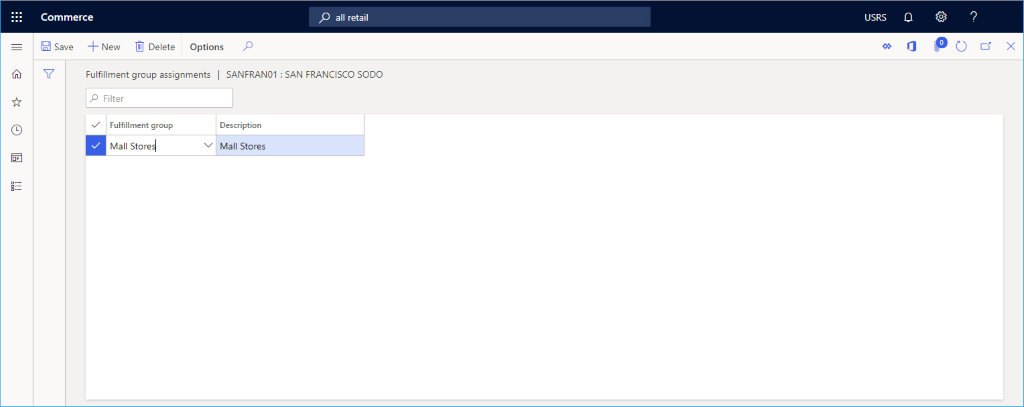
금고 설치
금고를 설정하려면 다음 단계를 따르세요.
- 작업 창에서 설정 탭을 선택하고 금고를 클릭합니다.
- 작업 창에서 새로 만들기를 선택합니다.
- 금고의 이름을 입력하세요.
- 작업 창에서 저장을 선택합니다.
고유한 거래 ID를 확인하세요.
POS(Point of Sale)용으로 생성된 거래 ID는 순차적이며 다음 부분을 포함합니다.
- 매장 ID와 단말기 ID를 연결한 고정 부분입니다.
- 연속적인 부분은 숫자 순서입니다.
거래ID는 오프라인과 온라인 모두에서 생성되기 때문에 중복된 거래ID가 생성되는 경우가 있었습니다. 중복된 거래 ID를 제거하려면 상당한 양의 수동 데이터 수정이 필요할 수 있습니다.
거래 ID 중복을 방지하기 위해 1970년부터 시간을 밀리초 단위로 계산하여 생성된 13자리 숫자를 사용하는 새로운 거래 ID 형식이 도입되었습니다. 이 새로운 형식은 거래 ID를 비순차적으로 만들고 항상 고유함을 보장합니다.
새로운 거래 ID 형식은 <store ID>-<terminal ID>-<milliseconds since 1970>입니다. 새로운 거래 ID 형식 기능은 Commerce 본사의 기능 관리 작업 공간에서 활성화할 수 있습니다.
메모
- 거래 ID는 내부 시스템 전용이므로 순차적일 필요는 없습니다. 그러나 많은 국가에서는 순차적인 영수증 ID를 요구하므로 새로운 거래 ID 형식 기능을 활성화하기 전에 조직의 요구 사항을 확인하세요.
- 새로운 거래 ID 형식 기능이 활성화된 후에는 본사에서 이 기능을 비활성화할 수 없습니다. 기능을 비활성화하려면 Microsoft 지원에 문의하세요.
새로운 거래 ID 형식을 사용하려면 다음 단계를 따르세요.
- 본사에서 시스템 관리 > 작업공간 > 기능 관리로 이동합니다.
- "소매 및 상업" 모듈을 필터링합니다.
- 중복 거래 ID를 방지하려면 새 거래 ID 활성화 기능 이름을 검색하세요.
- 기능을 선택한 후 오른쪽 창에서 지금 활성화를 선택합니다.
- 소매 및 상업 > 소매 및 상업 IT > 유통 일정으로 이동하세요.
- 1070 채널 구성 및 1170 POS 작업 레코더 작업을 실행하여 활성화된 기능을 매장에 동기화하세요.
- 변경 사항이 매장에 전송된 후 새로운 거래 ID 형식을 사용하려면 POS 단말기를 닫았다가 다시 열어야 합니다.
매장 선택기에 매장 위치 설정
위도와 경도를 포함한 매장 위치 데이터는 POS와 전자상거래 사이트 모두의 매장 선택 시나리오에서 사용됩니다.
Commerce 본사에서 매장 위치를 설정하려면 다음 단계를 따르세요.
- 조직 관리자 > 조직 > 운영 단위로 이동합니다.
- 왼쪽 탐색 창에서 운영 단위를 이름이나 채널의 운영 단위 번호로 필터링한 후 선택합니다.
- 주소 FastTab에서 추가 옵션 > 고급을 선택하세요. 주소 관리 양식으로 이동됩니다.
- 일반 탭에서 위도 및 경도 에 해당 값을 입력합니다. 필드.
- 작업 창에서 저장을 선택합니다.